[Фиксно] Слушалице иПхоне 6 не раде
И тренутак када узмете свој иПхоне 6слушалице које слушају вашу омиљену музику и схвате да слушалице не раде добро и чине да не можете да чујете музику. Сада се осећате беспомоћно јер не можете да је репродукујете без слушалица, јер ће сметати другима и не смете знам шта се то догодило. Па, то може да покрене проблем хардвера или софтвера који су покренули проблем. Највероватније, проблеми попут Слушалице иПхоне 6 не раде резултат су софтверских пропуста и једноставнихначини решавања проблема могу их решити. Без обзира на разлог за то, обавестићемо вас како можете да решите овај проблем седећи код куће, без одласка у продавницу и самостално. Дакле, идите заједно са следећом листом и проверите шта је најбоље учинити у таквој ситуацији.
- 1. Проверите да ли су слушалице чисте
- 2. Појачајте јачину звука
- 3. Обавезно користите остале оригиналне слушалице
- 4. Проверите АирПлаи излаз
- 5. Искључите Блуетоотх
- 6. Поново покрените уређаје
- 7. Ултимате рјешење за поправљање слушалица иПхоне 6 не ради
1. Проверите да ли су слушалице чисте
Када ваше иПхоне 6 слушалице не раде,може доћи до проблема са прашином или прљавштином која улази у њу. Покушајте да га очистите меком муслином попут крпе или папирним марамицама. Ако се влажите под влагом, ситуација се може погоршати.
2. Појачајте јачину звука
Још један разлог за то што ваше слушалице не радеможда сте смањили јачину звука на минимум. Дакле, проверите и укључите јачину звука мало већу него што је била. Сада би требао радити и учинити да звук буде довољно звучан за вас.
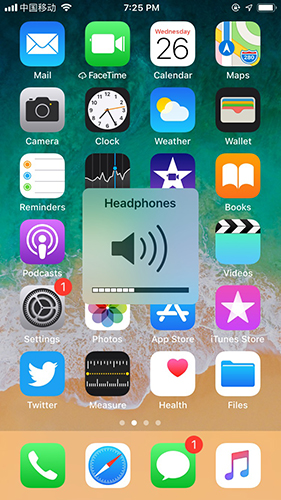
3. Обавезно користите остале оригиналне слушалице
Аппле производи су направљени тако да чувају сигурностИмајте на уму, зато не раде сви прибор добро са њима. Обавезно користите оригиналне слушалице; иначе можете потражити додатну опрему за Аппле и испробати их.
4. Проверите АирПлаи излаз
Помоћу АирПлаи-а можете бежично слушати музику на својим иПхоне6 слушалицама. Можете да проверите да ли је ваш уређај подешен са АирПлаи-ом или не.
- Покрените „Цонтрол Центер“ и додирните аудио картицу из горњег десног угла, а затим укључите АирПлаи.
- Сада одаберите своје иПхоне 6 слушалице за лако преношење звука.

5. Искључите Блуетоотх
Блуетоотх можда омета функцију ваших иПхоне слушалица. Дакле, препоручује се искључивање.
Идите на „Цонтрол Центер“ тако што превучете почетни екран и кликнете на икону „Блуетоотх“ да бисте је онемогућили.
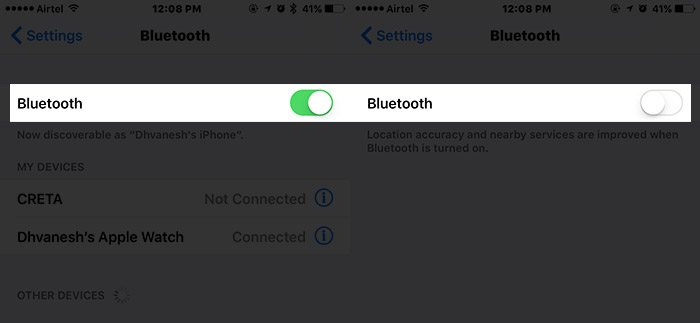
Такође можете да прегледате „Подешавања“ и пређете на „Блуетоотх“. Сада гурните траку у положај. У активном стању дугме ће бити зелено.

6. Поново покрените уређаје
Ако ваше иПхоне 6 слушалице не функционишуправилно, онда можете поново покренути свој иПхоне да бисте проверили да ли се проблем решава или не. У много случајева, присилно поновно покретање иПхонеа је у великој мјери помогло људима. Поновно покретање сортира проблеме са иОС-ом и може решити проблем са слушалицама.
Ако имате иПхоне 6 / 6С / 6 Плус, онда заједно притисните тастере "Слееп / Ваке" и "Хоме". Једном када видите да Аппле лого почиње да светли, отпустите тастере и пустите иПхоне да се поново покрене.

У случају да имате исти проблем са осталим моделима иПхоне-а, ево следећих корака:
Ако имате иПхоне 7/7 Плус уређај, морате истовремено да држите тастере „Смањивање јачине звука“ и „Слееп / Ваке“. Чим Аппле логотип светли, отпустите тастере и пустите га да се поново покрене.

За иПхоне 8/8 Плус / Кс брзо додирните дугме "Јачина звука", а затим дугме "Смањивање јачине звука". Држите притиснуто дугме „Слееп / Ваке“ док Аппле лого не светли. Дајте му времена да се аутоматски поново покрене.

Ултимате рјешење за поправљање слушалица иПхоне 6 не ради
Чак и након испробавања горњих савета, уколико вам слушалице иПхоне 6 престану зујати, крајње је време да кренете даље Тенорсхаре РеиБоот. Има невероватне карактеристике поправљања различитих иОС-апитања одједном. Без обзира да ли слушалице не раде, екран вашег иПхонеа се заглавио, смрзнуо се или није реаговао; РеиБоот је крајњи одговор за све њих. Штавише, апликацију можете покренути и на Мац и Виндовс систему.

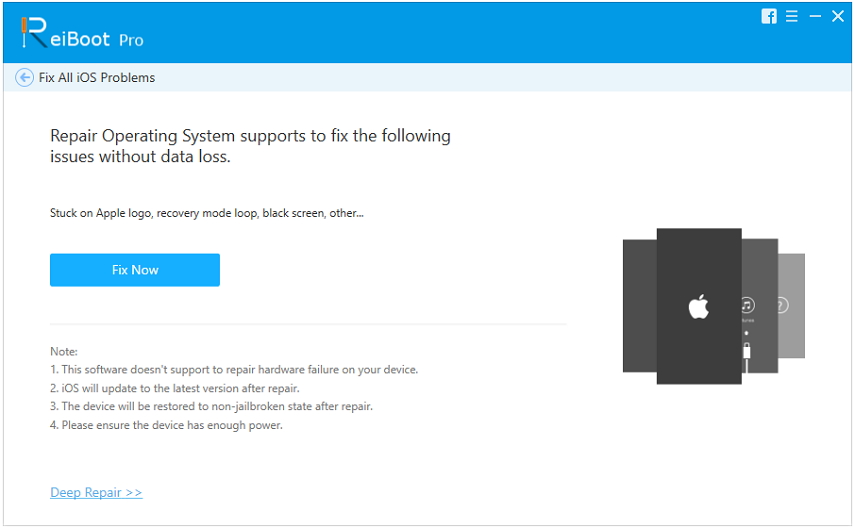


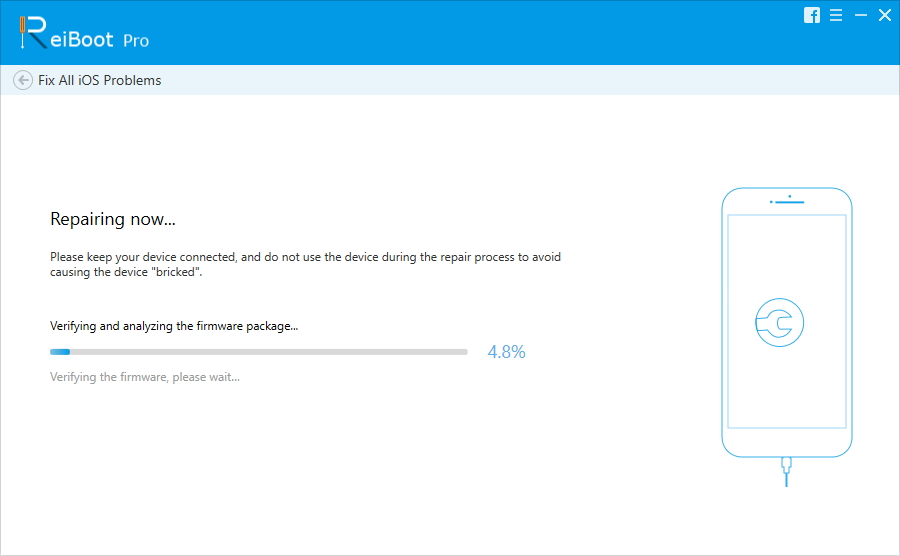


![[Топ 11 Фикес] иПхоне](/images/iphone-tips/top-11-fixes-iphone-thinks-headphone-are-in.jpg)





